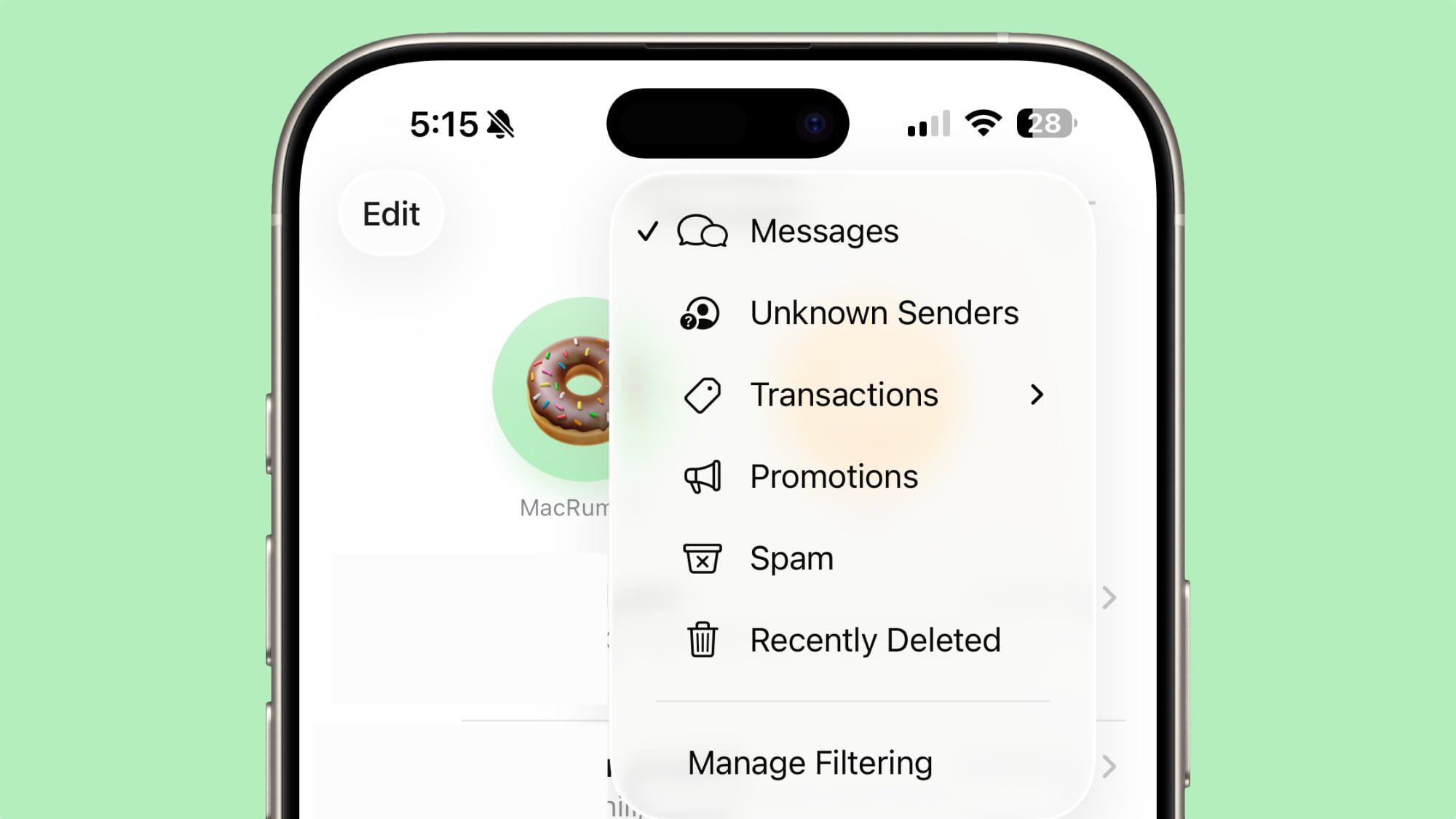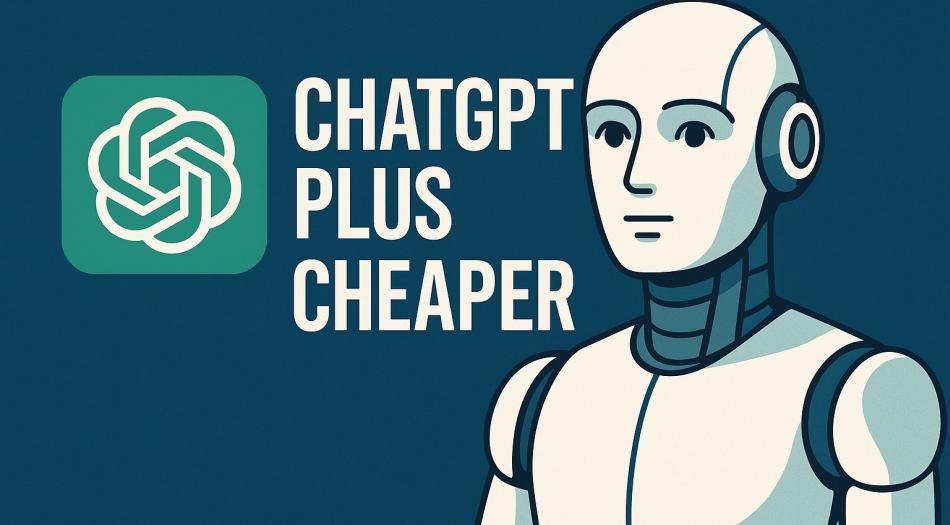如何从不同设备屏幕镜像 YouTube TV
如果您正在寻找在大屏幕上观看 YouTube TV 直播节目的最佳方式,那么您需要考虑屏幕镜像。使用此功能的好处是您无需在电视上安装应用程序,这可以节省您的时间和存储空间。
只需从您的手机或 PC 屏幕镜像 YouTube TV 即可开始观看热门直播频道美国广播公司 (ABC)、哥伦比亚广播公司体育网 (CBS Sports Network)、迪士尼 XD,以及电视上的更多内容。
在任何设备上安装 YouTube TV 应用,并在本文的帮助下开始将内容共享到您的智能电视。
如何从 Android 屏幕镜像 YouTube TV
如果您的智能电视有内置Chromecast支持,您可以使用轻松屏幕共享内容通知面板。但有些电视正在运行火或者操作系统年份会要求您启用某些设置,例如显示镜像或者屏幕镜像在继续之前。
1. 启用必要的设置后,将您的 Android 设备和电视连接到强大的 WiFi 网络。
2. 向下拉以取出通知面板并点击投掷或者智能视图选项。
3. 选择您的电视从检测到的设备列表中。
4. 连接后,启动YouTube 电视在您的设备上安装应用程序,然后开始播放您想要的内容以从 Android 镜像到电视。
如何从 Windows PC 屏幕镜像 YouTube TV
请查看以下步骤,了解从 Windows 到支持 Chromecast 的电视的屏幕镜像过程。
1. 确保您的电脑和电视连接到稳定的 WiFi 网络。
2. 从 PC 的任务栏启动Windows 操作中心。
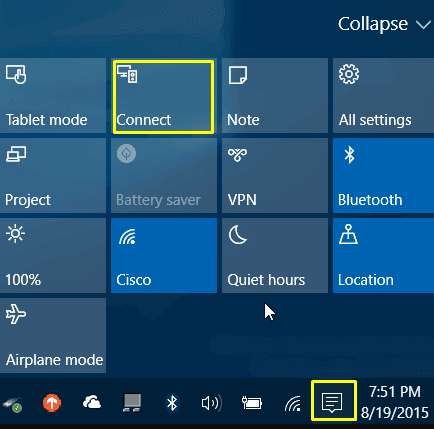
3. 选择连接选项并选择您的电视从您的电脑找到的设备列表中。
4. 现在,播放来自YouTube 电视并享受在大屏幕上观看的乐趣。
如何从 iPhone/iPad 屏幕镜像 YouTube TV
使用 Apple 设备进行 YouTube TV 屏幕镜像时,您需要在电视上启用 AirPlay。这可以在电视的“设置”菜单中看到,一旦启用,您就可以开始了。
1. 确保您的iPhone/iPad和电视使用相同的WiFi网络。
2. 向下滑动屏幕,调出控制中心您的 iPhone/iPad 的。
3. 点击屏幕镜像图标并选择您的电视从弹出菜单中。
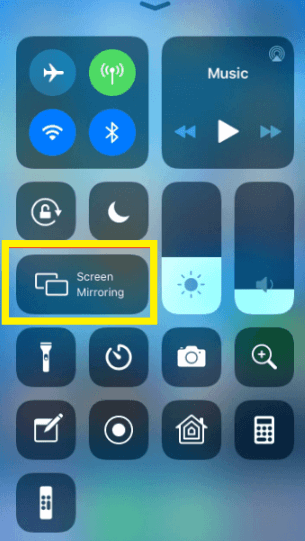
4. 完成后,启动YouTube 电视应用程序并开始将内容从 iPhone 镜像到电视。
在电视上启用 AirPlay 功能后,请按照以下步骤将 Mac 镜像到电视。
1. 将 Macbook 和电视连接到正确的 WiFi 连接。
2. 在 Mac 的菜单栏上,单击控制中心图标。
3. 选择屏幕镜像选项并选择您的电视从下拉菜单中。
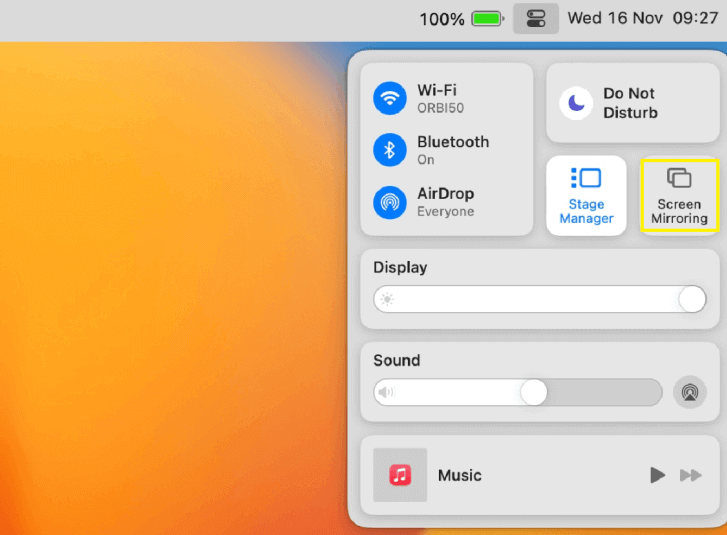
4. 最后,播放您想要的内容YouTube 电视并开始在电视上播放。
使用 HDMI 电缆对 YouTube TV 进行屏幕镜像
如果您的设备不兼容,但仍希望在大屏幕上镜像 YouTube TV 内容,您可以选择有线连接。您必须携带 HDMI 电缆和相应的适配器才能在不使用 WiFi 网络的情况下屏幕共享内容。安卓用户可以购买USB-C 转 HDMI 适配器,而 iPhone 用户可以购买闪电转 HDMI 适配器。
1. 取一根质量好的 HDMI 电缆,并将其一端插入电视的 HDMI 端口。

2. 将 HDMI 电缆的另一端插入适配器。
3. 现在,将 USB-C 或 Lightning 线缆从适配器连接到智能手机的充电器端口。
4. 将源设置更改为HDMI在你的电视上。
5. 启动YouTube 电视应用程序并播放您喜爱的节目以将其镜像到大屏幕上。
使用第三方应用程序屏幕镜像 YouTube TV
不兼容屏幕镜像的设备可以使用以下第三方应用程序来屏幕共享内容。从众多镜像应用程序中,我们分析并选择了最适合 iPhone 的屏幕镜像应用程序,该应用程序也可以很好地与 Android 一起镜像内容。
1. 安装AirDroid演员表您智能手机上的应用程序。

2.访问官方网站的AirDroid演员表在电视上使用您选择的任何浏览器来获取二维码。
3. 现在,启动智能手机上的应用程序并扫描二维码显示在您的大屏幕上。
4. 如果您无法扫描二维码,您可以输入9位数字代码屏幕上会显示连接设备。
5. 连接后,您可以开始播放您想要的内容YouTube 电视以更好的分辨率欣赏它。
如何修复 YouTube TV 屏幕镜像不起作用
将 YouTube TV 内容从小屏幕镜像到大屏幕时,出现滞后问题是正常现象。查看以下修复程序以在几秒钟内纠正它。
- 确保设备已连接到稳定的 WiFi 网络和良好的带宽差的会导致镜像错误。
- 交叉检查您是否已正确启用屏幕镜像或者隔空播放智能电视上的功能。
- 尝试禁用蓝牙和屏幕时间智能手机上的设置,以防止您的设备受到信号干扰。
- 如果以上都不能解决问题,重新启动设备修复您的屏幕镜像无法与 YouTube TV 配合使用的问题。
常问问题
1. YouTube TV 可以投屏吗?
是的。您可以使用任何设备将 YouTube TV 应用镜像到大屏幕上。
2. 我可以在不使用 WiFi 网络的情况下投屏 YouTube TV 吗?
是的。您可以使用 HDMI 电缆和适配器在没有 WiFi 网络的情况下屏幕共享内容。